![]() Jei skaitote instrukcijas svetainėje ir dar neįstojote į programą , skaitykite, kaip tai padaryti.
Jei skaitote instrukcijas svetainėje ir dar neįstojote į programą , skaitykite, kaip tai padaryti.
Prašome atkreipti dėmesį į "vartotojo meniu" , kuris yra kairėje pusėje. Jį sudaro tik trys elementai. Tai trys „ramsčiai“, ant kurių remiasi visas programos darbas.

Jei, gerbiamas skaitytojau, norite, kad paverstume jus super vartotoju, kuris žinotų visas profesionalios programos subtilybes, pirmiausia turite užpildyti žinynus. ' Nuorodų knygos ' yra mažos lentelės, kurių duomenis dažnai naudosite dirbdami su programa.
Tada kasdienis darbas jau vyks moduliuose. „ Moduliai “ yra dideli duomenų blokai. Vietos, kuriose bus saugoma pagrindinė informacija.
O darbo rezultatus galima peržiūrėti ir analizuoti „ Ataskaitų “ pagalba.
Be to, atkreipkite dėmesį į aplankus, kurie atsiranda, kai einate į bet kurį iš viršutinių meniu elementų. Tai užsakymui. Visi meniu punktai yra tvarkingai suskirstyti pagal temas. Taip, kad net iš pradžių, kai tik pradedate susipažinti su „ USU “ programa, viskas jau yra intuityvu ir pažįstama.
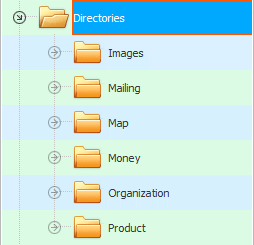
Kad būtų lengviau naudoti, visi poaplankiai yra surūšiuoti abėcėlės tvarka.
Jei norite iš karto išplėsti visą meniu arba, atvirkščiai, sutraukti, galite spustelėti dešiniuoju pelės mygtuku ir ten pamatysite komandas, kurių reikia tai padaryti.
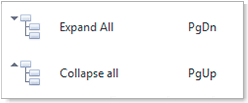
![]() Sužinokite dabar ar vėliau, kaip galite greitai ieškoti vartotojo meniu .
Sužinokite dabar ar vėliau, kaip galite greitai ieškoti vartotojo meniu .
![]() Taigi, užpildykime pirmąjį skyrių katalogą.
Taigi, užpildykime pirmąjį skyrių katalogą.
![]() O štai katalogų sąrašas tokia tvarka, kokia juos reikia pildyti.
O štai katalogų sąrašas tokia tvarka, kokia juos reikia pildyti.
![]() Pasirinkite
Pasirinkite ![]() dizainas , kuriame jums bus malonu dirbti programoje.
dizainas , kuriame jums bus malonu dirbti programoje.
Žemiau rasite kitų naudingų temų:
![]()
Universali apskaitos sistema
2010 - 2024